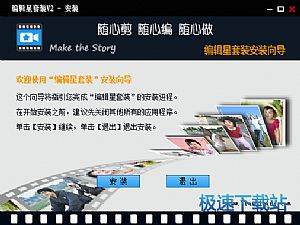编辑星添加视频转场效果/影像效果教程
时间:2018-09-11 12:18:47 作者:Joe 浏览量:71
编辑星是一款好用的电脑视频编辑工具。使用编辑星可以对视频添加转场效果、视频滤镜。简单好用;
- 进入下载

- 编辑星套装 3.2.3.7 正式版
大小:114.6 MB
日期:2018/9/11 15:47:40
环境:WinXP,Win7
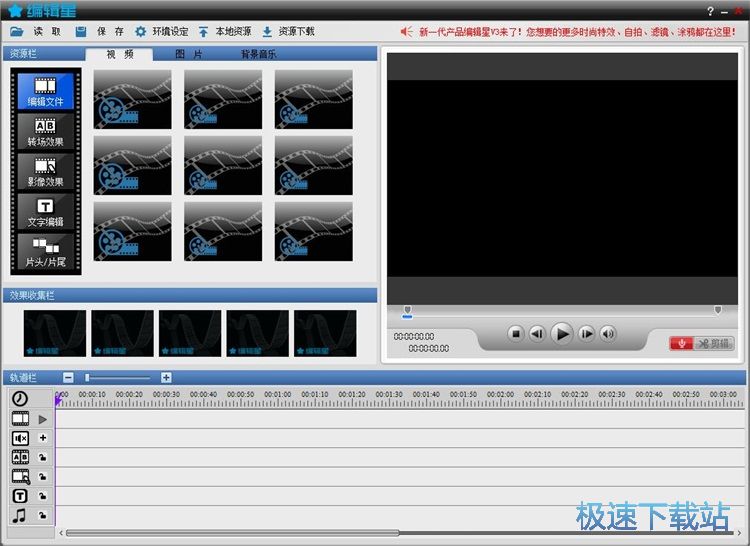
添加转场效果
极速小编就给大家演示一下怎么使用编辑星给两个视频添加转场效果吧。点击编辑星主界面左上角的读取,就可以打开文件浏览窗口,选择想要进行编辑的视频文件;
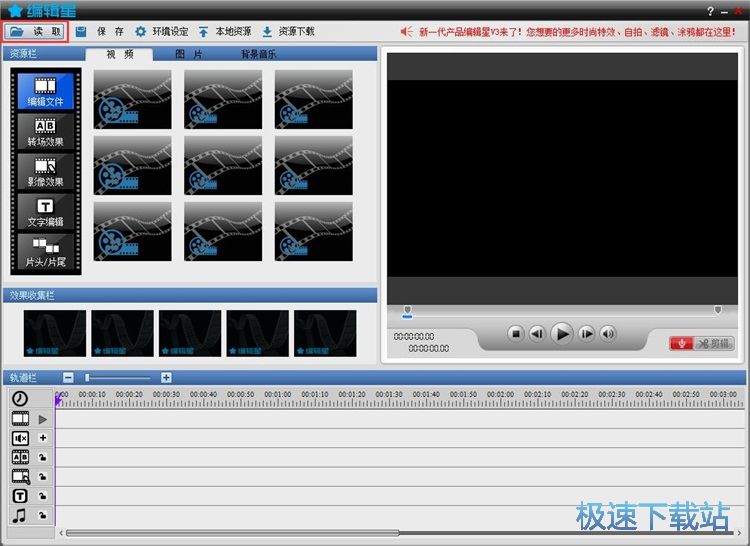
在文件浏览窗口中,根据视频文件的存放路径,在文件将爱中找到想要合并添加转场效果的视频文件。点击选中视频文件后点击打开,就可以将视频文件导入到编辑星中;
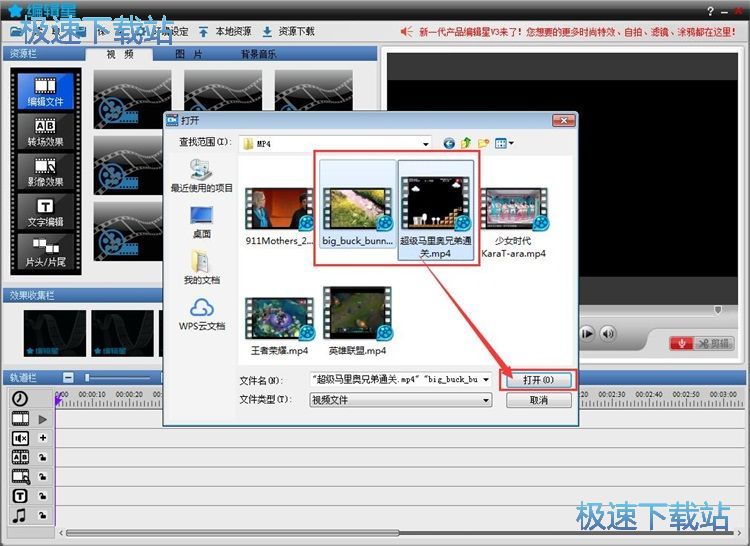
视频成功导入到编辑星中,这时候我们可以在编辑星的视频文件素材窗口中看到刚刚选中导入的视频文件;
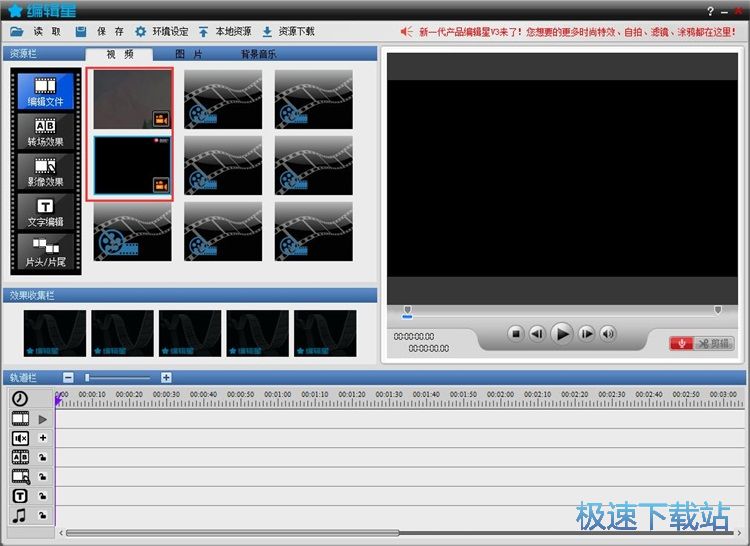
接下来我们就可以进行视频编辑了。点击选中视频文件窗口中的视频,将视频拖拽到编辑星的时间轴界面中,就可以将视频添加到时间轴中进行编辑;
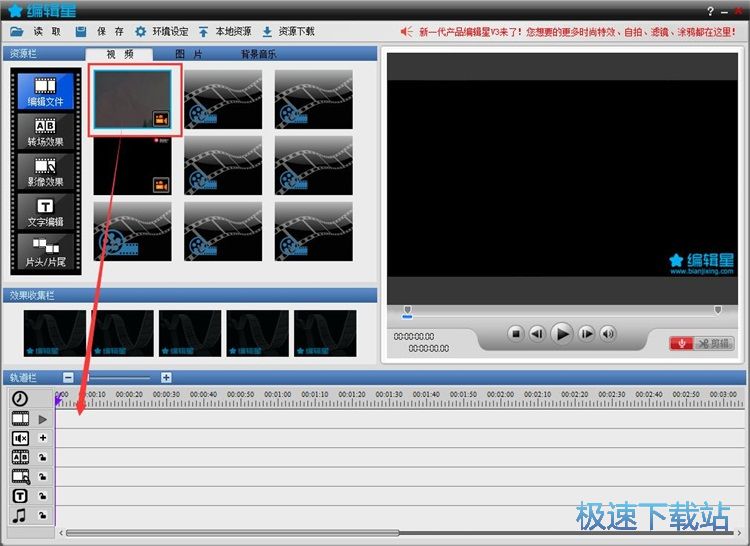
视频成功添加到时间轴中。我们这时候就可以开始进行视频编辑。点击编辑星主界面中的的转场效果,就可以进入转场效果编辑界面;
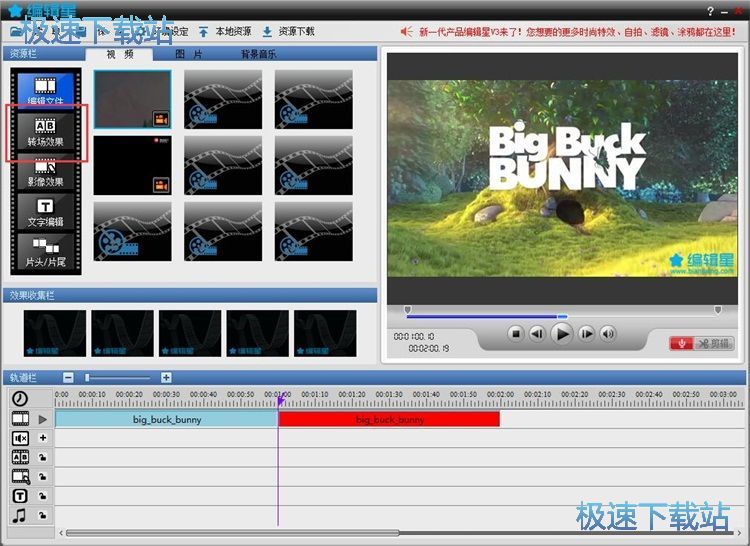
在视频转场效果选择界面中,我们可以看到编辑星预设了非常多的视频转场效果。选中想要实用的转场效果,并将效果拖拽到视频编辑时间轴中的两个视频之间,就可以将转场效果添加到两个视频之间;
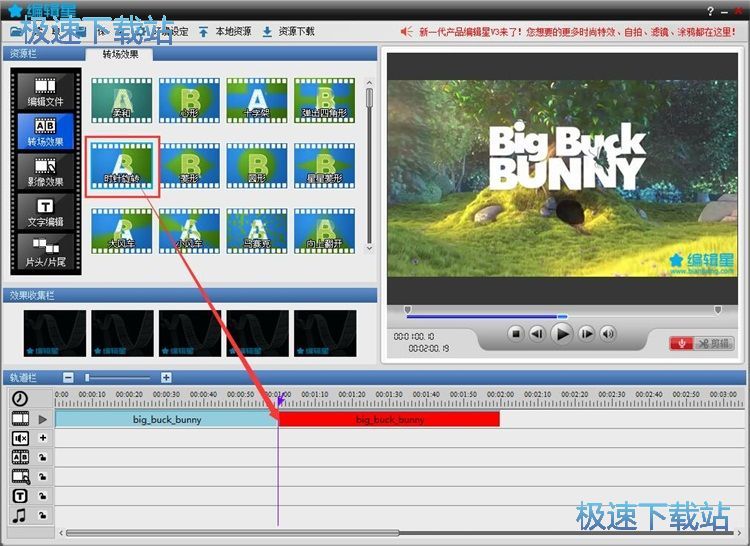
视频转场效果添加完成。我们就可以视频保存到本地文件夹中。点击编辑星主界面菜单栏中的保存,就可以将视频保存到本地文件夹;
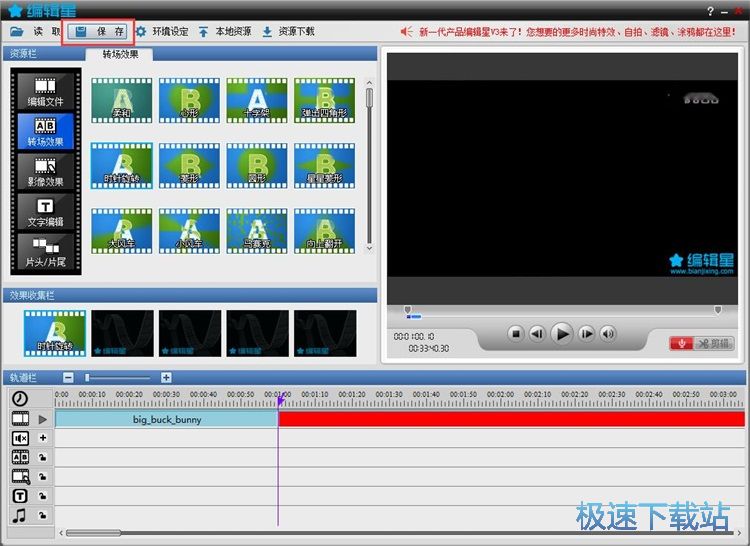
在项目保存窗口中,点击视频保存为,打开视频保存参数设置界面;
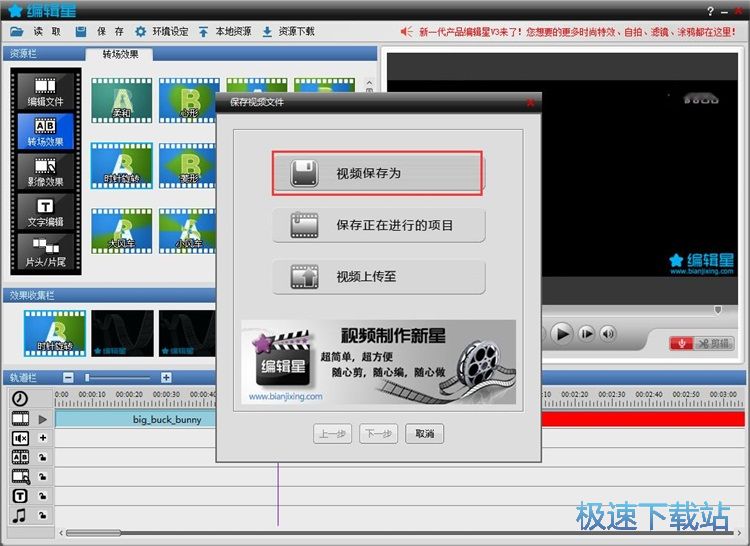
编辑星已经默认为我们设置好视频输出参数。我们可以进行自定义设置。点击保存路径右边的浏览,就可以打开视频另存为窗口,选择视频的输出路径文件夹;
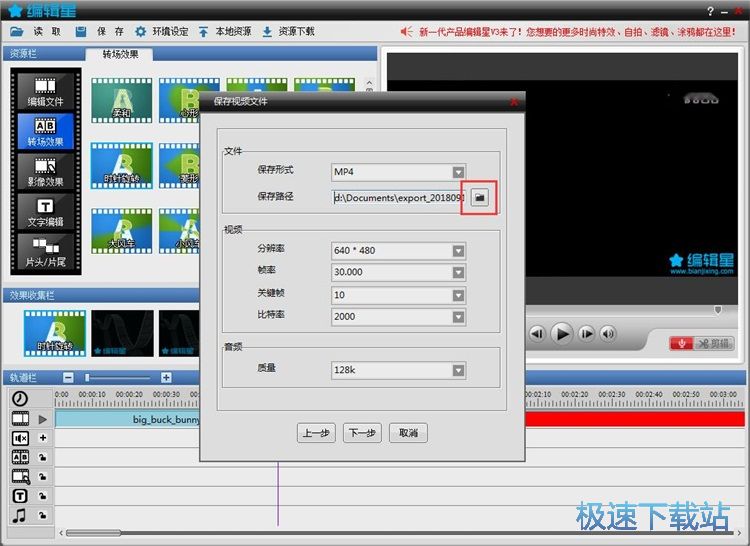
在视频另存为窗口中,编辑星会自动对视频进行命名。我们只需要找到想要用来保存视频的文件夹,点击打开文件夹,然后点击视频另存为窗口中的保存,就可以将视频保存到指定的文件夹中了;
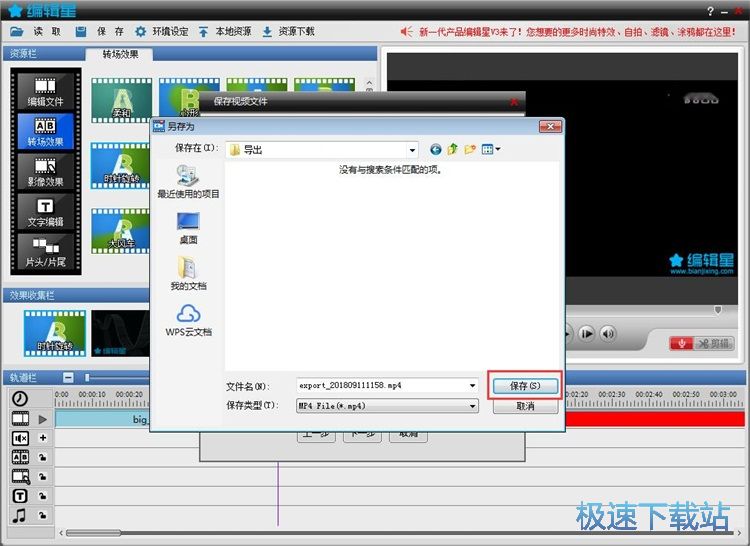
视频保存路径设置完成之后,我们就可以点击视频输出参数设置窗口中的下一步,开始将视频保存到指定的文件夹中;
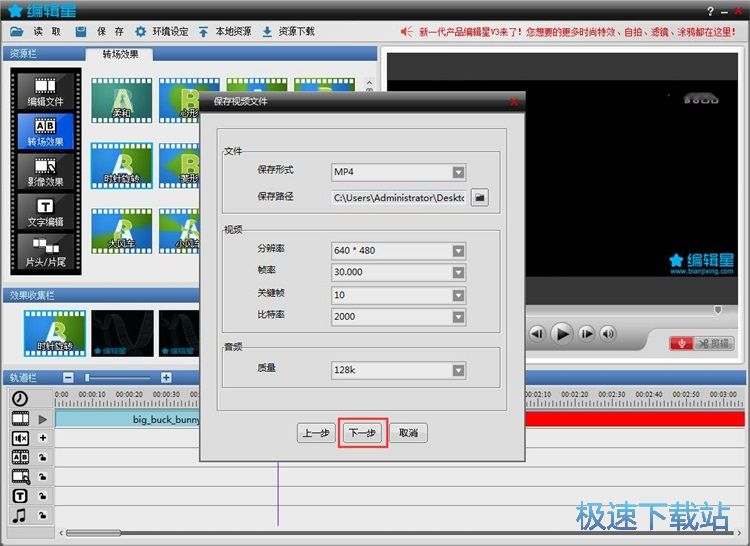
编辑星正在将添加专场效果的视频输出到指定的文件夹中。视频输出需要一定的时间,请耐心等待视频输出成功;
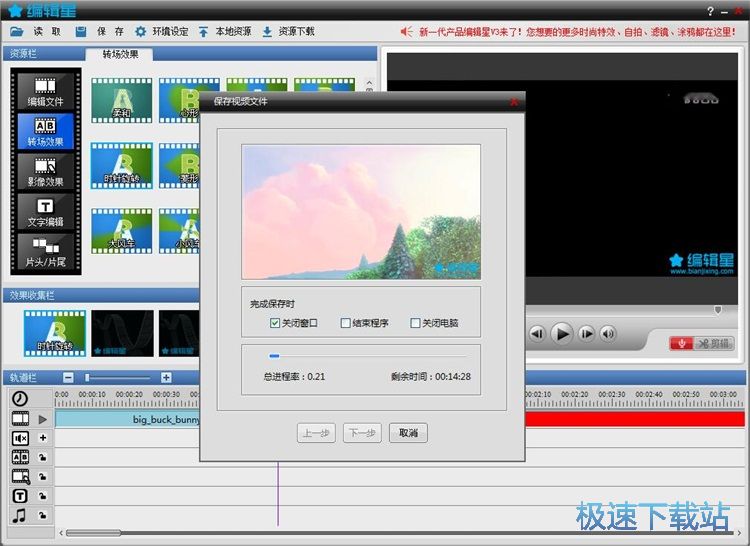
视频保存成功,这时候我们可以打开刚刚选择的视频输出文件夹,就可以在文件夹中看到刚刚使用编辑星添加转场效果得到的MP4格式视频文件。
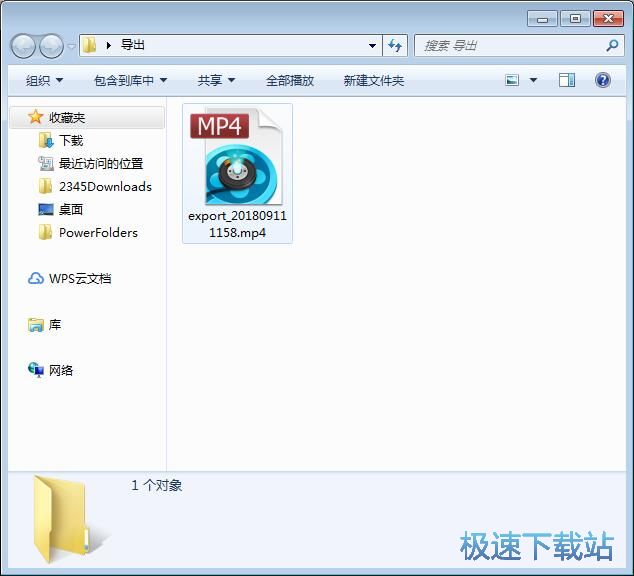
添加画面滤镜
除了添加视频过场效果,编辑星还支持添加视频画面滤镜效果。首先我们要选择视频进行编辑。同样将视频素材库中的视频拖拽到编辑星的时间轴界面中,然后点击影像效果,打开影像效果功能窗口;
编辑星套装 3.2.3.7 正式版
- 软件性质:国产软件
- 授权方式:免费版
- 软件语言:简体中文
- 软件大小:117347 KB
- 下载次数:1231 次
- 更新时间:2019/3/29 15:06:18
- 运行平台:WinXP,Win7...
- 软件描述:编辑星视频编辑工具是一款非常好用的视频编辑工具,软件操作简单,使用方便,对于那些... [立即下载]
相关资讯
相关软件
- 怎么将网易云音乐缓存转换为MP3文件?
- 比特精灵下载BT种子BT电影教程
- 土豆聊天软件Potato Chat中文设置教程
- 怎么注册Potato Chat?土豆聊天注册账号教程...
- 浮云音频降噪软件对MP3降噪处理教程
- 英雄联盟官方助手登陆失败问题解决方法
- 蜜蜂剪辑添加视频特效教程
- 比特彗星下载BT种子电影教程
- 好图看看安装与卸载
- 豪迪QQ群发器发送好友使用方法介绍
- 生意专家教你如何做好短信营销
- 怎么使用有道云笔记APP收藏网页链接?
- 怎么在有道云笔记APP中添加文字笔记
- 怎么移除手机QQ导航栏中的QQ看点按钮?
- 怎么对PDF文档添加文字水印和图片水印?
- 批量向视频添加文字水印和图片水印教程
- APE Player播放APE音乐和转换格式教程
- 360桌面助手整理桌面图标及添加待办事项教程...
- Clavier Plus设置微信电脑版快捷键教程
- 易达精细进销存新增销售记录和商品信息教程...